تبدیل مقادیر عددی به ساعت در اکسل
فهرست مطالب
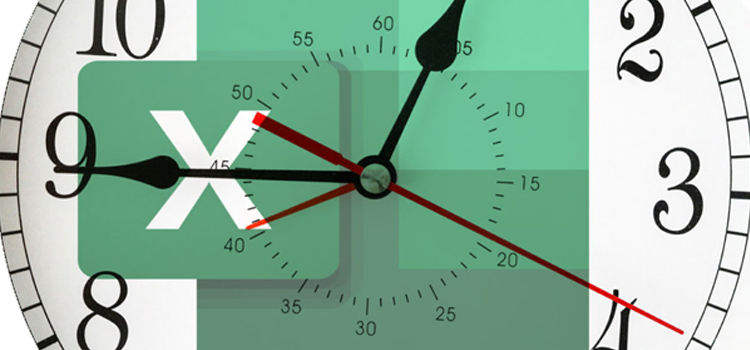
تبدیل مقادیر عددی به ساعت در اکسل به چه صورت است؟
حتما برای شما هم بارها پیش آمده است که بخواهید مقادیر عددی در اکسل (Excel) را به ساعت تبدیل کنید، دانستن روش های تبدیل اعداد به ساعت برای افرادی که در یک شرکت کار کرده و می خواهند ساعات اضافه کاری و یا ورود و خروج کارمندان را محاسبه کنند یا هر شخص دیگری که با برنامه ی اکسل سر و کار دارد لازم است، به عبارت دیگر اگر می خواهید تبدیل به یک اکسل کار حرفه ای شوید بهتر است با تمامی تکنیک های این برنامه آشنایی داشته باشید، برای همین ما تصمیم گرفتیم در این مقاله از آموزش های رایانه کمک به بررسی روش های تبدیل مقادیر عددی به ساعت در اکسل بپردازیم.
علاوه بر این برای یادگیری آموزش های بیش تر در حوزه ی سیستم های کامپیوتری، گوشی های همراه و لپ تاپ می توانید سایت آموزشی رایانه کمک را دنبال کنید.
تغییر فرمت عدد به زمان در برنامه اکسل
همان طور که می دانید برای ورود اطلاعات مربوط به ساعت آن ها را باید با فرمت ساعت، دقیقه و ثانیه وارد کرده و از جدا کننده ی (:) نیز برای آن استفاده کرد اما از آن جایی که اکسل، این محتویات را بدون انجام تغییرات مربوطه درک نخواهد کرد برای همین نیاز به یک سری تغییرات می باشد.
به طور کلی برای تبدیل اعداد مختلف به فرمت ساعت راه های مختلفی وجود دارد که ما در ادامه ی مقاله قصد داریم ابتدا به روش های نمایش اعداد با فرمت ساعت یا به عبارت دیگر تغییر ظاهری مقدارهای عددی بپردازیم.
روش اول: استفاده از منوی Home
ساده ترین و اولین راه برای نمایش اعداد با فرمت ساعت استفاده از سربرگ خانه (Home ) در اکسل می باشد، برای این کار کافی است از بخش Number و کادر کشویی باز شده Time را که نشان دهنده ی قالب و نوع نمایش به صورت ساعت می باشد انتخاب نمایید، در این صورت عدد وارد شده به فرمت زمان نمایش داده خواهد شد.
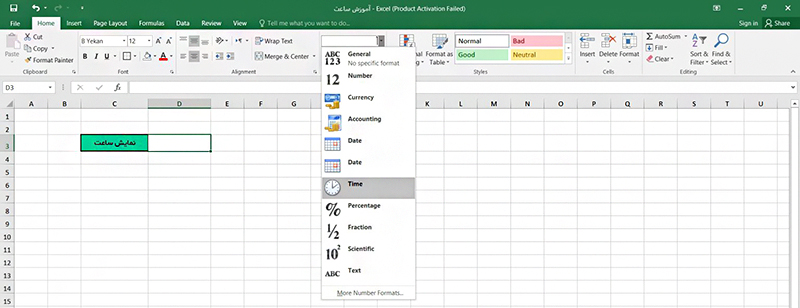
روش دوم: استفاده از Format Cells
روش دیگری که برای تغییر فرمت اعداد و تبدیل آن به زمان استفاده می شود این است که بر روی سلول مورد نظر قرار گرفته و با راست کلیک کردن بر روی آن گزینه ی Format Cells را انتخاب نمایید.
میدونی چطور میشه داخل اکسل تاریخ شمصی اضافه کرد؟ آموزش تاریخ شمسی در اکسل
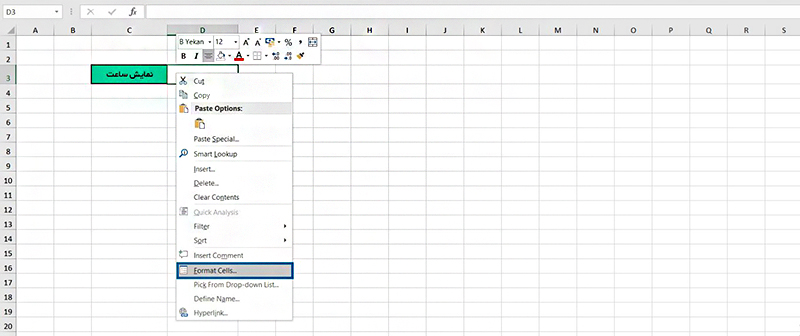
در پنجره ی باز شده و از پنل سمت چپ با انتخاب گزینه ی Time در کار نمایش داده شده با عنوان Type فرمت زمان مورد نظر خود را انتخاب نمایید.
لازم به ذکر است شیوه ی نمایش اعداد در این بخش به صورت های مختلفی می باشد به عنوان مثال می توانید فرمت های مختلف دقیقه و ثانیه، ساعت و دقیقه یا حتی دهم ثانیه را برای نمایش ساعت در برنامه ی اکسل انتخاب کنید.
تبدیل اعداد به زمان با استفاده از توابع در برنامه اکسل
در صورتی که در ستونی از اکسل اعدادی را وارد کرده باشید و بخواهید آن ها به فرمت ساعت نمایش داده شوند می توانید از روش ذیل استفاده کنید:
- برای این کار کافی است در کنار اعداد نوشته شده در یک ستون از اکسل، ستون دیگری ایجاد کرده و سپس از فرمول نوشته شده در پایین استفاده نمایید. استفاده از عدد 24 در تقسیم به دلیل روز کامل و یک شبانه روز می باشد.
24/ سلول مورد نظر
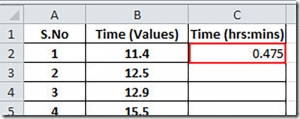
- بعد از آن با کلیک بر روی سلول جدید گزینه ی Format Cells را انتخاب کنید.
حتما مطالعه کنید: انتقال جدول ورد به اکسل
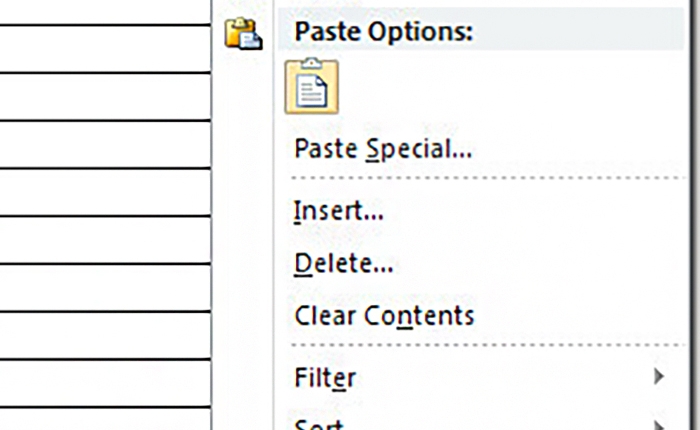
- در صفحه ی باز شده و از قسمت سمت چپ گزینه ی Custom را انتخاب نمایید.
- از قسمت Type ، فرمت نمایش ساعت را به دلخواه خود انتخاب کنید.
- در آخر با انتخاب گزینه ی ok تغییرات انجام شده را ذخیره نمایید.
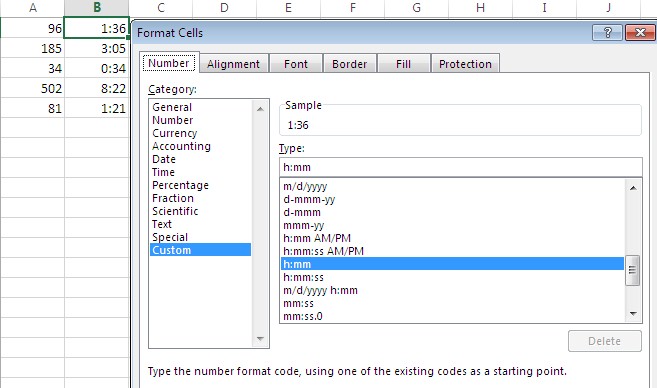
توجه داشته باشید که با این روش مقدار عددی با فرمت زمان نمایش داده خواهد شد در آخر می توانید موس را در کنار سلول اول قرار داده و زمانی که نشانگر موس به شکل (+) نمایش داده شد آن را به انتها بیاورید در این صورت فرمت مورد نظر به تمامی سلول ها اعمال خواهد شد.
میدونی اگر اطلاعات اکسل رو پاک کرده باشی چطور میتونی برشون گردونی؟ چگونگی بازیابی فایل ها در اکسل،پاورپوینت و ورد آفیس
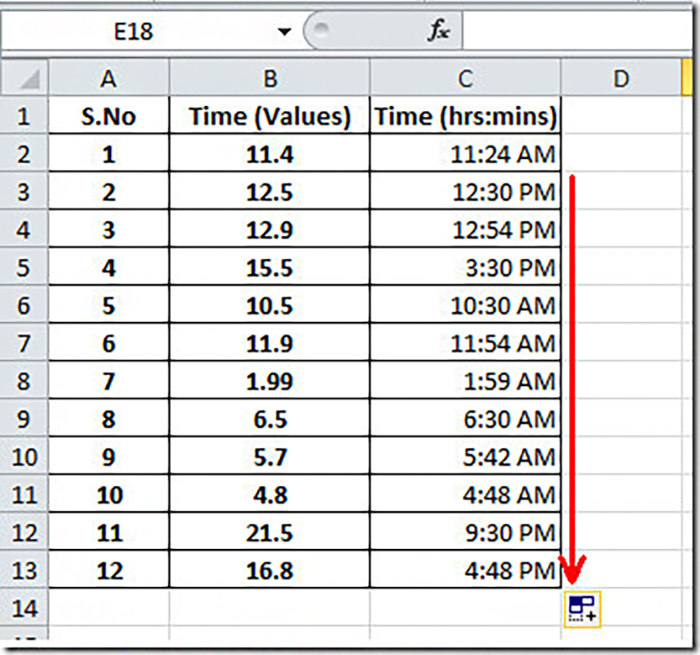
استفاده از توابع INT،MOD،TIME
در این روش نیز می توان از 3 تابع INT،MOD،TIME استفاده کرد برای استفاده از این توابع ابتدا بهتر است با هر کدام از آن ها به صورت جداگانه آشنا شویم:
تابع (Number) INT:
این تابع نمایش دهنده ی مقدار صحیح اعداد می باشد.
تابع MOD:
نمایش دهنده ی باقی مانده ی تقسیم می باشد.
تابع TIME :
وظیفه ی این تابع نمایش اعداد به صورت زمان می باشد.
حال برای استفاده از این توابع باید از فرمول زیر استفاد کرد:
=Time (INT(ستون مورد نظر/60),MOD(ستون مورد نظر,60),0)
با استفاده از تابع نمایش داده شده در بالا می توانید اعداد موجود در یک ستون را به فرمت ساعت تغییر دهید، شکل کلی این تابع به صورت ذیل می باشد:
TIME (Hour, Minute, Second)
در آخر نیز می توانید به کمک Format Cells فرمت ساعت مورد نظر خود را انتخاب نمایید.
میدونی چطوری مثل حرفه ای ها با اکسل کار کنی؟ ترفند های اکسل برای حرفه ای ها (بخش اول)
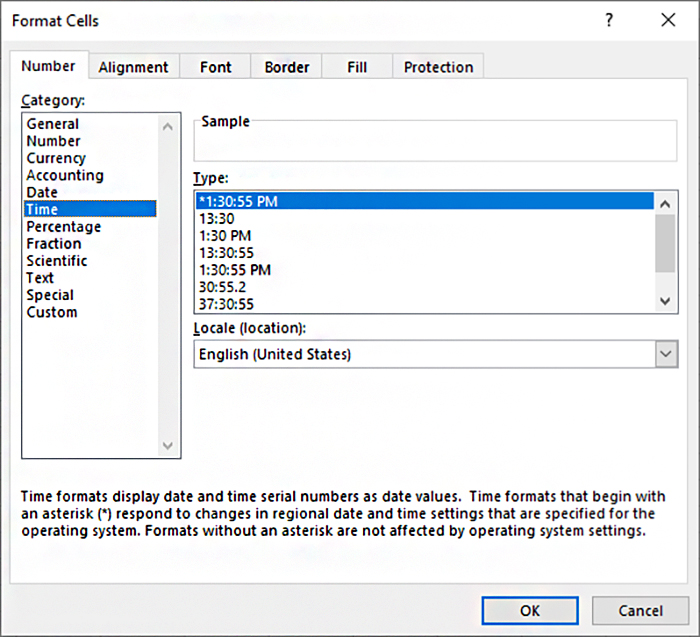
نحوه ی محاسبات برای فرمت اعداد نیز به مانند مقادیر عددی در برنامه ی اکسل می باشد.
سخن پایانی:
در آخر از این که تا انتهای مقاله ی “تبدیل مقادیر عددی به ساعت در اکسل” با رایانه کمک همراه بودید از شما سپاسگزاریم، در صورتی که در خصوص مطالب ارائه شده در این بخش سوال یا مشکلی داشتید می توانید با شماره های 909071540 یا 0217129 تماس حاصل نمایید، کارشناسان مجرب رایانه کمک به صورت شبانه روزی آماده ی پاسخ گویی به پرسش های شما می باشند.
نظرات و پیشنهادات خود را می توانید بصورت کامنت در صفحه رسمی اینستاگرام رایانه کمک قرار دهید.
جهت رفع مشکلات رایانه و حل مشکلات تلفن همراه خود کافیست با کارشناسان مجرب رایانه کمک تماس گرفته و به صورت شبانه روزی از خدمات غیر حضوری رایانه کمک بهره مند شوید.
شماره های تماس از سراسر کشور:
9099071540 (تلفن ثابت)
021-7129 ( تلفن ثابت و همراه)
چقدر این مطلب مفید بود ؟
یک ستاره پنج ستاره
میانگین رتبه 0 / 5. تعداد امتیازات 0
تا کنون امتیازی ثبت نشده است . (اولین نفر باشید)





 ( روش اول استفاده از نرم افزار فیلیمورا | رایانه کمک)
( روش اول استفاده از نرم افزار فیلیمورا | رایانه کمک)
دیدگاه خود را ثبت کنید
تمایل دارید در گفتگوها شرکت کنید؟در گفتگو ها شرکت کنید.